Apa Arti Tidak Ada Lokasi Ditemukan dan Apa yang Harus Dilakukan Selanjutnya
Saat Anda mencoba mengonfirmasi lokasi teman Anda, layar tiba-tiba muncul dengan tulisan "Tidak Ada Lokasi Ditemukan", yang dapat menyebabkan kebingungan dan bahkan kecemasan. Apakah ini berarti orang tersebut telah menonaktifkan lokasi, ponsel tidak memiliki sinyal, atau ada masalah dengan Setelan Anda? Yang lebih meresahkan, tampilannya mirip dengan "Lokasi Tidak Tersedia", tetapi tidak sama. Jangan takut untuk menutup halaman jika hal ini terjadi pada Anda. Berikut ini akan membantu Anda memahami sepenuhnya Tidak Ditemukan Lokasi artinya, apa penyebabnya, dan apa cara paling efektif untuk mengatasinya.
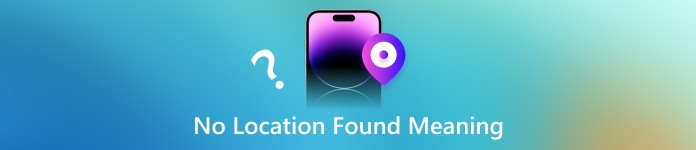
Dalam artikel ini:
Bagian 1: Apa Arti Tidak Ada Lokasi Ditemukan?
Saat menggunakan fitur Temukan iPhone Saya atau Temukan Teman, banyak pengguna mungkin mengalami Tidak Ada Lokasi Ditemukan pesan, jadi mereka bertanya-tanya apa artinya ketika dikatakan Tidak Ada Lokasi Ditemukan? Inti dari informasi ini adalah bahwa sistem saat ini tidak dapat memperoleh lokasi perangkat lain secara real-time, yang mungkin disebabkan oleh perangkat yang sedang offline, kehilangan sinyal, atau layanan lokasi yang terbatas.
Banyak orang bertanya-tanya apa perbedaan antara ini dan Tidak Ada Lokasi yang Tersedia saat mereka melihatnya untuk pertama kali. Faktanya, Tidak Ada Lokasi yang Ditemukan berarti perangkat tersebut hilang sementara, bukan berarti pihak lain berhenti berbagi. Dengan kata lain, ini tidak berarti bahwa orang lain telah menonaktifkan pemosisian, juga tidak sama dengan pemblokiran atau ketidaktampakan.
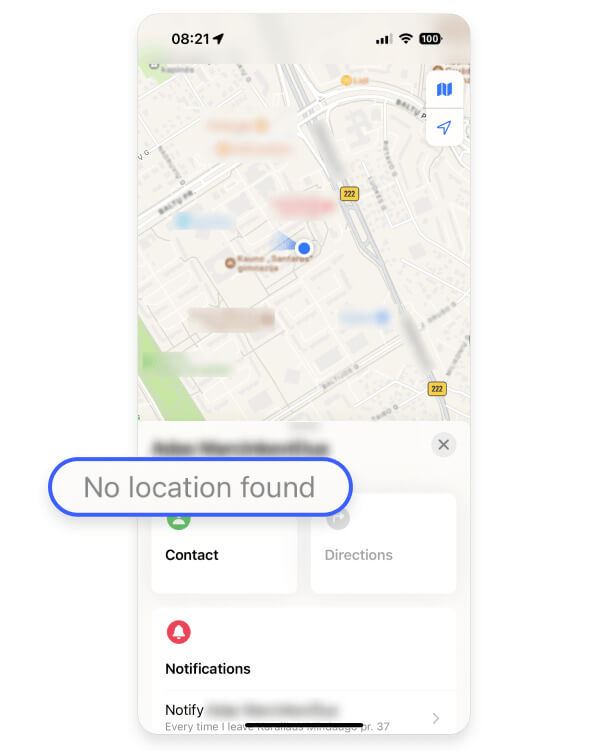
Bagian 2: Mengapa Tidak Ada Lokasi yang Ditemukan
Ada banyak alasan untuk Tidak Ada Lokasi Ditemukan, sebagian besar terkait dengan status perangkat atau koneksi jaringan, bukan Pengaturan privasi buatan. Memahami pemicu ini dapat membantu menentukan apakah ini kegagalan sementara atau masalah pengaturan yang terus-menerus.
• Koneksi internet buruk
Find tidak dapat memperbarui lokasinya jika ponsel orang tersebut tidak memiliki data seluler atau koneksi Wi-Fi. Ini juga merupakan salah satu penjelasan umum di balik Tidak Ada Lokasi Ditemukan.
• Kehabisan daya
Pengguna sering bertanya-tanya, "Apakah lokasi tidak ditemukan berarti ponsel mati?" Memang, ketika iPhone dimatikan atau baterai habis, layanan Lokasi langsung terputus, dan "Tidak Ada Lokasi Ditemukan" akan ditampilkan.
• Mode pesawat
Mode pesawat tidak hanya memutus koneksi internet tetapi juga memblokir layanan lokasi. Jika perangkat berada di lingkungan tanpa sinyal, seperti kereta bawah tanah atau daerah pegunungan, Lokasi mungkin tidak tersedia untuk sementara.
• Layanan lokasi yang dinonaktifkan
Jika orang lain menonaktifkan Bagikan Lokasi Saya atau membatasi izin lokasi di Pengaturan, Anda juga tidak akan dapat melacak lokasi iPhoneDalam kasus ini, tebakan seseorang tentang "Apakah tidak ditemukannya lokasi berarti mereka mematikannya?" mungkin saja.
• Kegagalan sistem
Meskipun kurang umum, layanan Find milik Apple terkadang dapat mengalami gangguan singkat yang menyebabkan sistem gagal menyinkronkan lokasinya, dan kembali menampilkan pesan "Lokasi Tidak Ditemukan".
Bagian 3: Cara Memperbaiki Tidak Ada Lokasi Ditemukan
Bila Anda menemui "Tidak Ada Lokasi Ditemukan", Anda tidak perlu langsung berasumsi bahwa lokasi tersebut sengaja dimatikan. Cobalah metode berikut satu per satu; banyak kasus dapat diselesaikan dengan mudah.
Pastikan jaringan stabil
Kurangnya koneksi jaringan merupakan salah satu alasan utama munculnya pesan "Lokasi Tidak Ditemukan". Pastikan Anda dan orang lain terhubung ke Wi-Fi atau mengaktifkan data seluler. Jika jaringan tidak lancar, sistem tidak dapat mengirimkan kembali lokasi secara real-time.
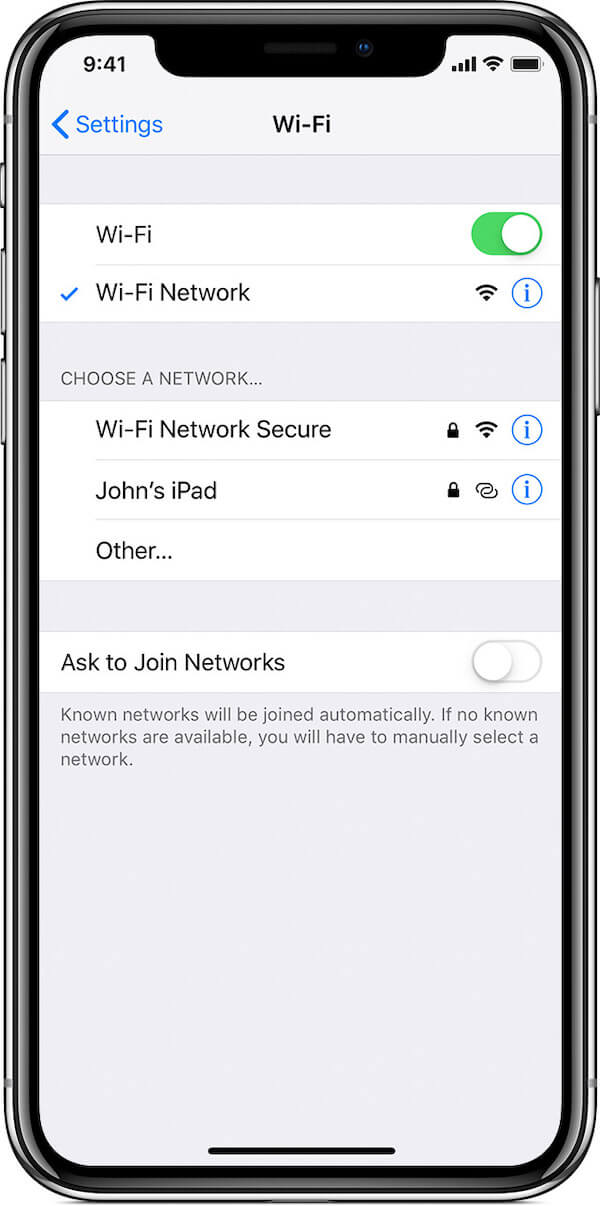
Periksa layanan lokasi
Pergi ke Pengaturan > Pribadi > Layanan Lokasi, pastikan sudah diaktifkan, dan nyalakan Bagikan Lokasi Saya di MenemukanLangkah ini sering kali diabaikan, terutama saat Anda mengganti perangkat atau memperbarui sistem, mudah muncul pada prompt Tidak Ada Lokasi Ditemukan.
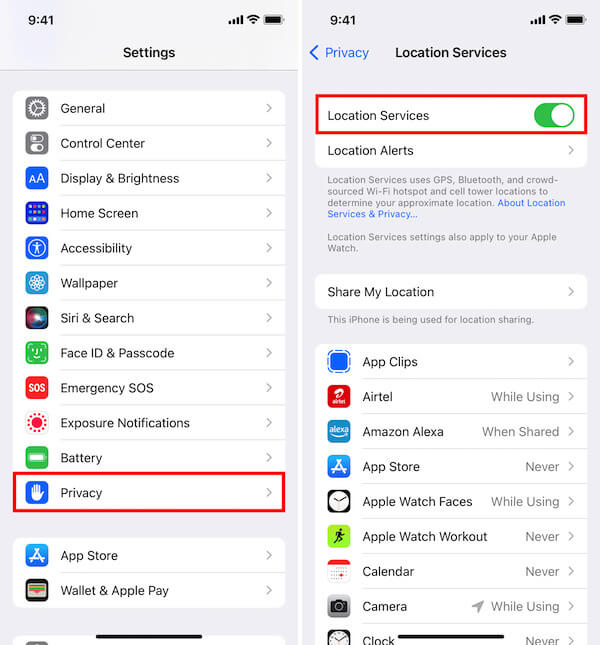
Memulai ulang perangkat Anda
Terkadang "Tidak Ada Lokasi Ditemukan" bukan disebabkan oleh masalah jaringan atau pengaturan, melainkan oleh kegagalan cache sistem atau kegagalan verifikasi akun. Dalam hal ini, memulai ulang atau menyegarkan status login ID Apple sering kali dapat memulihkan pembagian lokasi normal.
Tekan dan tahan tombol kekuatan dan volume naik tombol, geser iPhone hingga terlepas, lalu tunggu beberapa detik untuk memulai ulang, yang akan menghilangkan penundaan sistem sementara.

Jika restart tidak berhasil, Anda dapat mencoba keluar dan masuk lagi. Buka Pengaturan, klik avatar ID Apple Anda di bagian atas, geser ke bawah dan pilih KeluarMasukkan kata sandi sesuai dengan petunjuk. Jika Anda lupa kata sandi ID Apple, Anda juga dapat mengambilnya untuk operasi berikutnya.
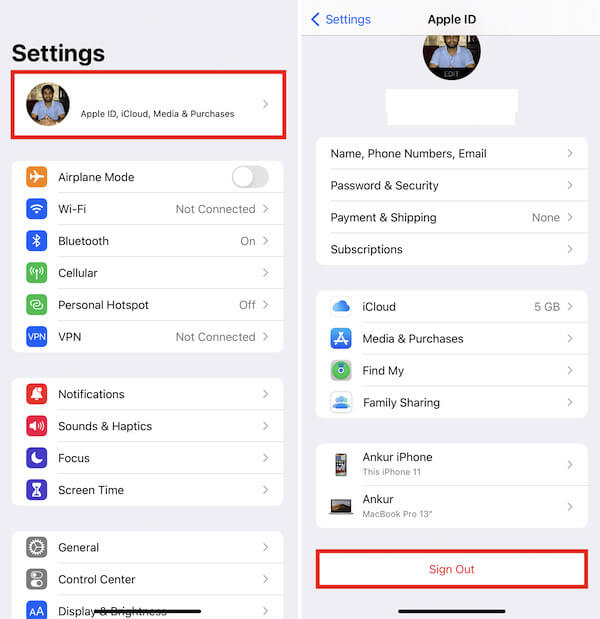
Keluar dan kembali ke Pengaturan halaman untuk masuk ke akun ID Apple Anda. Proses ini akan menyegarkan status sinkronisasi akun Anda, yang dapat menghilangkan kesalahan lokasi di tingkat akun, terutama jika sinkronisasi multiperangkat salah.
Dengan metode praktis ini, Anda dapat dengan cepat menentukan alasan sebenarnya di balik makna Tidak Ada Lokasi Ditemukan, sehingga tidak perlu lagi menebak-nebak.
Bagian 4: Tidak Ada Lokasi Ditemukan vs Tidak Ada Lokasi Tersedia
Ketika banyak pengguna melihat perintah di Menemukan, mereka bertanya-tanya apa perbedaan antara No Location Found dan Location Not Available. Meski keduanya tampak serupa, makna dan pemicunya berbeda.
Tidak Ada Lokasi Ditemukan
Perintah ini biasanya muncul saat sistem tidak dapat memperoleh lokasi pihak lain. Misalnya, perangkat lain terputus, dimatikan, atau diaktifkan dalam mode pesawat, atau informasi iCloud tidak berhasil disinkronkan. Artinya, sistem bahkan tidak dapat mengirim atau menerima permintaan lokasi.
Lokasi Tidak Tersedia
Sebaliknya, Lokasi Tidak Tersedia berarti sistem berhasil terhubung ke perangkat pihak lain. Namun, pihak lain memilih untuk tidak membagikan lokasi, atau membatasi akses lokasi karena Pengaturan privasi. Singkatnya, "temukan tetapi jangan tampilkan."
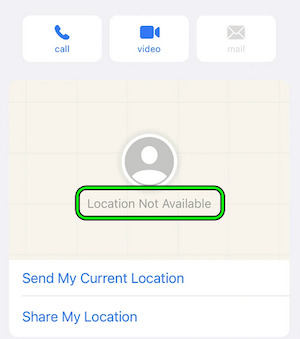
Jadi, saat Anda melihat kedua isyarat ini, responsnya pasti berbeda. Jika Tidak Ada Lokasi Ditemukan, kemungkinan besar masalahnya ada pada masalah teknis atau sinyal; Namun, Lokasi Tidak Tersedia sering kali mengharuskan pihak lain mengambil inisiatif untuk menyesuaikan izin berbagi guna memulihkan.
Kiat Bonus: Memalsukan Lokasi agar Tidak Dilacak
Setelah mengetahui arti Tidak Ditemukan Lokasi dan perbaikan umumnya, beberapa pengguna mulai memikirkan pertanyaan lain: Mungkinkah lokasi saya dilacak secara diam-diam? Banyak orang ingin tahu apakah tidak ditemukan lokasi berarti mereka menonaktifkannya karena ingin menghindari pelacakan untuk sementara waktu. Dalam skenario ini, menggunakan alat lokasi virtual profesional seperti sayaPass iLocaGo adalah pilihan yang lebih fleksibel dan aman, yang dapat mengubah lokasi GPS Anda di iPhone dengan satu klik tanpa melakukan jailbreak atau memengaruhi penggunaan normal telepon.

4.000.000+ Unduhan
Mendukung pergerakan rute khusus untuk mensimulasikan lintasan nyata.
Lewati batasan lokasi aplikasi dengan mengubah lokasi menggunakan satu klik.
Lindungi privasi pribadi dari pemantauan lokasi yang tidak diinginkan.
Kompatibel dengan sistem Mac dan Windows.
Unduh dan instal versi terbaru iLocaGo. Hubungkan ponsel Anda ke komputer menggunakan kabel USB dan ketuk Percayai perangkat ini.

Setelah koneksi berhasil, pilih Ubah Lokasi mode di beranda untuk melanjutkan operasi berikutnya.

Dalam Mencari di bagian atas layar peta, masukkan lokasi yang ingin Anda simulasikan dan klik tombol pencarian. Setelah mengonfirmasi lokasi target di peta, klik Sinkronkan ke perangkat tombol. Pada titik ini, informasi lokasi pada iPhone Anda akan berubah ke lokasi pilihan Anda.

Buka peta atau aplikasi lokasi lain di iPhone Anda untuk mengonfirmasi bahwa lokasi telah berhasil diubah. Dengan langkah-langkah di atas, Anda dapat dengan mudah mengubah informasi lokasi iPhone Anda untuk melindungi privasi Anda dan menghindari pemantauan lokasi yang tidak perlu.
Kesimpulan
Fungsi lokasi menjadi semakin penting dan sensitif dalam kehidupan kita sehari-hari. Anda tidak hanya perlu mencari tahu apa maksudnya Tidak Ada Lokasi Ditemukan, tetapi Anda juga perlu mengontrol izin lokasi dan melindungi privasi Anda. Cobalah sayaPass iLocaGo sekarang untuk membuka metode manajemen lokasi yang lebih bebas dan aman!
Solusi Panas
-
Lokasi GPS
- Lokasi Pokemon Go Terbaik dengan Koordinat
- Matikan Lokasi Anda di Life360
- Cara Mengubah Lokasi di iPhone
- Ulasan iSpoofer Pokemon Go
- Setel Lokasi Virtual di iPhone dan Android
- TikTok Lacak Lokasi Anda
- Monster Hunter Sekarang Joystick
- Tinjauan Pencari Lokasi IP
- Ganti Lokasi Mobile Legends
- Ubah Lokasi di Tiktok
-
Buka kunci iOS
-
Kiat iOS
-
Buka kunci Android

